Virtual Drive là một trong những phần mềm hỗ trợ người dùng tạo đĩa ảo trên hệ điều hành windows, chương trình cho phép người dùng dễ dàng cài đặt các chương trình, ứng dụng, game... lên đĩa ảo mà không cần thiết phải sử dụng đĩa thật vừa nhanh chóng vừa tiết kiệm chi phí.
Virtual Drive hỗ trợ người dùng tạo ra những ổ đĩa CD ảo để chạy các chương trình yêu cầu bạn phải có nhiều ổ đĩa CD. Chương trình còn cho phép mount file ISO, CUE, NRG, MDS/MDF, CCD, IMG (Mount” là một lệnh có nhiệm vụ gán một phân vùng trên đĩa cứng, hoặc một thiết bị lưu trữ nào đó vào một thư mục trên máy).
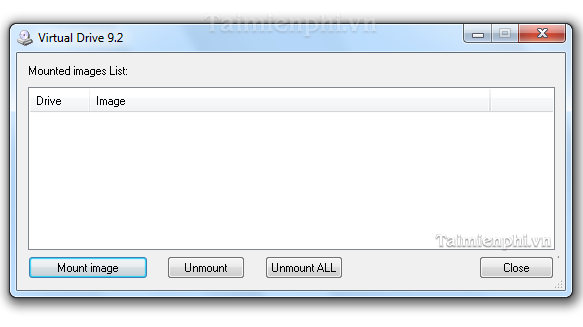
Download Virtual Drive - Phần mềm tạo ổ ảo trên máy tính
Virtual Drive hỗ trợ đọc đĩa Blu-ray, CD-ROM, CD nhạc, CD ảnh, đĩa CD, video (DVD-ROM dữ liệu-mode), và DVD chống sao chép. Phần mềm còn giúp chuyển đổi đĩa CD và các DVD thành các định dạng là file Mp3 và lưu trữ CD ảo (VCDs - Virtual CDs) này trong các vùng đĩa cứng trên hệ thống, giúp bạn tìm kiếm dễ dàng. Các ổ ảo cũng được phép chuyển qua USB, ổ cứng ngoài, sao lưu, gửi email hoặc chia sẻ qua mạng. Để hiểu rõ hơn về cách tạo ổ đĩa ảo bằng Virtual Drive, các bạn xem hướng dẫn cụ thể ở mục thủ thuật của chúng tôi.
Virtual Drive cho phép bạn tạo 18 ổ đĩa ảo trên máy tính nhằm hỗ trợ người dùng nhiều hơn nữa trong công việc. Bên cạnh đó, việc truy cập, liên kết những ổ đĩa ảo nhanh gấp nhiều lần so với đĩa gốc. Tính năng này trong những phần mềm tương tự là Daemon Tools Lite hay UltraISO không có.
Với những người khi sử dụng máy tính cần đến ổ đĩa để chạy các chương trình, game, ... từ đĩa DVD/CD nhưng không máy tính của họ lại không có ổ đĩa thì ngoài Virtual Drive, người dùng còn hay taii UltraISO để sử dụng. Tuy nhiên có nhiều phần mềm hỗ trợ tạo ổ ảo nên tùy vào mục đích của từng người mà họ chọn sử dụng phần mềm nào. Với cá nhân người viết bài thì khi muốn tạo ổ đĩa ảo trên máy tính người viết bài hay dùng Daemon Tools Lite, đơn giả là vì nó miễn phí nhưng nó lại đáp ứng tốt nhu cầu của mình.
Các tính năng chính của Virtual Drive:
-Tạo ra các đĩa ảo để truy cập dữ liệu.
Việc chạy các chương trình trực tiếp trên các ổ đĩa gốc sẽ làm mất nhiều thời gian và năng lượng máy tính, bắt người dùng phải tốn nhiều thời gian chờ đợi chạy đĩa. Vì vậy, một phần mềm chuyên dụng như VirtualDrive sẽ giúp bạn tạo khởi động các chương trình trên một ổ ảo để vừa truy cập nhanh các ứng dụng, và tiết kiệm thời gian.
- Sao chép và lưu trữ dữ liệu từ đĩa gốc.
Bạn muốn lưu giữ những đĩa nhạc, phim, game, các tài liệu cá nhân quan trọng... để xem lại những lúc cần thiết. Một cách đơn giản nhất, không đòi hỏi một thiết bị hay hỗ trợ nào đi kèm, đó là tạo các ổ đĩa ảo ngay trên máy tính và sao chép các nội dung đó ra ổ đĩa được tạo. Một phần mềm hỗ trợ như VirtualDrive sẽ giúp ích cho bạn rất nhiều.
- Hỗ trợ đa dạng các định dạng đĩa.
Phần mềm cung cấp khả năng tạo đĩa ảo từ các loại CD-ROM, đĩa CD Audio, CD Ảnh, CD Video, đĩa tổng hợp và đĩa DVD-ROMs. Nó cũng hỗ trợ tự động thực thi một file kèm theo lời nhắn mỗi khi đưa đĩa ảo vào ổ quang.
- Tạo cùng lúc nhiều đĩa ảo.
Tiện ích này nạp sẵn tới 18 đĩa ảo và chuyển qua lại một cách nhanh chóng các hoạt động các đĩa CD ảo mà không phải chờ ổ đĩa quay và đọc đĩa.
-Tổ chức dữ liệu khoa học.
Việc sử dụng các ổ ảo này cũng rất tiện lợi. Các dữ liệu được tổ chức và sắp xếp rất khoa học, giúp bạn tìm thấy dễ dàng qua các tab trên giao diện chương trình
- Bảo vệ đĩa gốc.
Sử dụng các ổ ảo được tạo nên thay cho ổ đĩa gốc, bạn sẽ bảo vệ được các CD/DVD của mình tránh bị mất cắp, hỏng hóc và hao mòn không đáng có bởi vì một khi đã có các đĩa ảo, gần như bạn không cần phải dùng đến đĩa gốc nữa. Ngoài ra, việc bảo mật sẽ làm cho các loại CD / DVD / BDS tránh mất mát, trộm cắp, và thiệt hại khác
- Tiết kiệm pin và năng lượng cho máy tính.
Khi bạn chạy các ổ ảo này, máy tính của bạn sẽ tiết kiệm được tối đa sự tiêu hao pin hoặc điện thay vì chạy trên CD thực bởi dung lượng và độ chiếm dụng tài nguyên trên hệ thống của đĩa ảo rất thấp.
- Hỗ trợ nhiều thiết bị không có ổ CD/DVD.
Việc tạo ra một đĩa ảo sẽ rất tiện lợi đối với một số loại laptop, máy tính bảng... không có hỗ trợ đĩa CD/DVD. Do vậy bạn sẽ rất dễ dàng để quản lý và sử dụng dữ liệu.
MẹoHướng dẫn tạo ổ ảo bằng Virtual Drive
Bước 1: Tải và cài đặt phần mềm trên máy tính. Nếu chưa có bạn có thể tải phiên bản mới nhất của VirtualDrive Pro tại đây: Download Virtual Drive
Bước 2: Sau khi cài đặt xong bạn mở chương trình. Giao diện chương trình sau khi cài đặt xong.

Bước 3: Tại giao diện chương trình bạn chọn Create cửa sổ mới hiện ra,

Bước 4: Nếu bạn muốn Tạo 1 đĩa ảo từ đĩa thật chọn Create a Virtual CD from CD/DVD bru-ray Disc.
Cửa sổ mới hiện ra tùy chọn VCD label: Đặt tên cho ổ đĩa ảo, mục Eject the disk when the build process is complete bỏ tick nếu không muốn chương trình tự động đẩy đĩa khỏi ổ đĩa CD/DVDthật sau khi hoàn tất tiến trình.

- Tiếp theo bạn vào tùy chọn Advanced Settings

Bạn chọn ổ đĩa bạn muốn tạo ở mục Source và dẫn đến nơi lưu trữ ổ đĩa ảo ở mục Save VCD File.
Nếu muốn đặt mật khẩu cho đĩa ảo bạn chọn mục Password / Retype Password.
Tùy chọn các cấp độ nén, dung lượng nén ở mục Data Compression: Ở tùy chọn Browse / Comment sẽ hỗ trợ tự động thực thi file kèm theo lời nhắn mỗi khi đưa đĩa ảo vào ổ quang.
Chọn Save sau đó Start để chương trình thực hiện nhiệm vụ.
Bước 5: Nếu bạn muốn Tạo đĩa ảo từ thư mục, file tùy chọn bất kỳ chọn Create a Virtual CD from Files/Foder

Khung bên trên, phần name dữ liệu cần đưa vào đĩa ảo;Khung bên dưới là vùng chứa dữ liệu Bạn kéo thả phần dữ liệu cần đưa vào dưới khung dữ liệu phía dưới
OK, Khi đã hoàn thành bạn nhấn nút Save
Ở đây bạn đặt tên file của đĩa ảoà chọn nơi lưu trữ, và Save

Bước 6: Muốn Tạo đĩa ảo từ project nào đó, có sẵn chọn Create a Virtual CD from a Project

Chọn đến nơi lưu trữ Project đó và chọn Open, Chương trình sẽ tự đông ghi project đó ra đĩa ảo.
Bước 7: Vào My Computer nhấn chuột phải mở ổ đĩa và thưởng thức thôi

Với VirtualDrive Pro việc truy xuất ổ đĩa sẽ nhanh và tiện lợi hơn rất nhiều, không chỉ chạy tốt được các ứng dụng phục vụ công việc giải trí, học tập VirtualDrive Pro còn đảm bảo tốt việc sao lưu và quản lý dữ liệu.